الخلفية
تستخدم وحدة الروبوت الأحمر الصغير قصة الرداء الأحمر الصغير كوسيلة لتقديم مفاهيم الترميز للتسلسل والاختيار والتكرار – اللبنات الأساسية للخوارزمية. سيستكشف الطلاب التسلسل في المختبر 1، من خلال ترميز الروبوت الأحمر الصغير الخاص بهم للقيادة إلى منزل الجدة باستخدام تسلسلات مختلفة من بطاقات Drive Coder. في المختبر 2، سوف يستكشفون الاختيار، باستخدام بطاقة المبرمج "القيادة حتى الكائن" ومستشعر العين لجعل الروبوت يقود حتى يتم اكتشاف كائن. في المختبر 3، سيبني الطلاب على مشاريعهم لإضافة شرط باستخدام بطاقات الترميز "إذا كانت حمراء" و "أخرى" و "إنهاء إذا". ثم يستكشفون التكرار، باستخدام بطاقة "Go to start" لإنشاء "خوارزمية الكشف عن الذئب".
ما هي الخوارزمية ؟
تسمح لك الخوارزميات بترميز الروبوت الخاص بك لاتخاذ القرارات بشكل مستقل استجابةً للبيانات من بيئته. الخوارزمية هي مجموعة دقيقة من التعليمات التي تستخدم التسلسل والاختيار والتكرار (أو الحلقات) لتمكين الروبوت الخاص بك من إكمال مهام أكثر صعوبة، حتى لو تغيرت البيئة.
- التسلسل هو الترتيب الذي يتم به تنفيذ الأوامر، واحدة تلو الأخرى. في أي وقت يقوم الطلاب بترميز الروبوت 123، يقومون بتسلسل بطاقات المبرمج بالترتيب الصحيح لتحقيق هدفهم.
- يشير الاختيار إلى استخدام بيانات المستشعر لاتخاذ قرار داخل المشروع. يحدث هذا عندما يقوم الطلاب بتشفير الروبوت 123 لاستخدام البيانات من مستشعر العين، كما يفعلون في المختبرات 2 مع بطاقة المبرمج "Drive until object"، وفي المختبر 3 عندما يقومون بتشفير الروبوت لأداء سلوكيات مختلفة بناءً على لون الكائن المكتشف.
- التكرار هو تكرار السلوكيات في المشروع. ينشئ الطلاب "حلقة" (أو تكرار) في مشاريعهم عندما يضيفون بطاقة المبرمج "Go to start" لتكرار مشروعهم، كما يفعلون في المختبر 3.
التسلسل - كيف يتم استخدام التسلسل في هذه الوحدة ؟
التسلسل هو الترتيب الذي يتم به تنفيذ بطاقات المبرمج في المشروع. تبدأ بطاقات المبرمج بالبطاقة التي يتم إدخالها في الجزء العلوي من المبرمج، ثم تتحرك لأسفل واحدة تلو الأخرى.
في هذه الرسوم المتحركة، يمكنك أن ترى كيف يبدأ المشروع ببطاقة "عند بدء 123" في الجزء العلوي من المبرمج، ثم يتم تنفيذ كل بطاقة المبرمج بالترتيب من أعلى إلى أسفل. يقود روبوت 123 أربع مسافات إلى الأمام في حقل 123. تشير ميزة التمييز الخضراء على يسار المبرمج إلى بطاقة المبرمج الفردية التي يتم تشغيلها في تلك اللحظة. يمكن أن يوفر ذلك للطلاب ملاحظات فورية لربط سلوكيات روبوت 123 ببطاقات مبرمج محددة.
خطوات تخطيط وتسلسل بطاقات المبرمج في المشروع
-
أولاً، حدد الهدف - ما الذي يجب القيام به ؟ على سبيل المثال، قم بالقيادة من البداية إلى منزل الجدة.
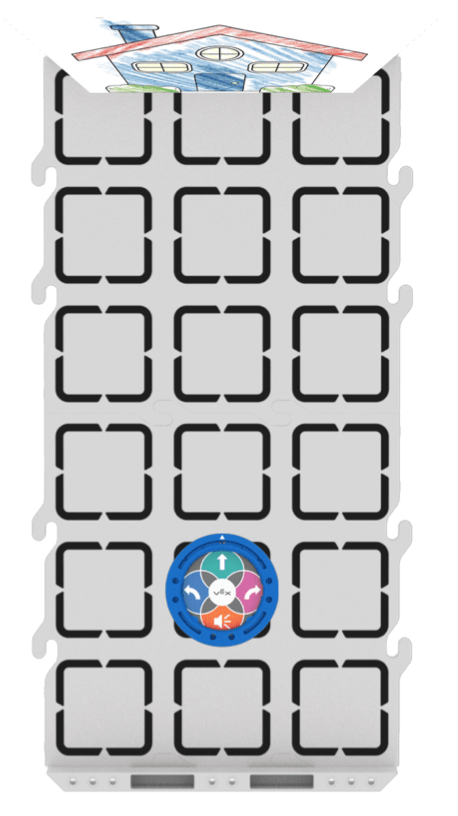
- بعد ذلك، قسِّم الخطوات اللازمة لتحقيق الهدف، وحدِّد بطاقات المبرمج اللازمة لإنجاز هذه الخطوات. هنا سوف
تحتاج إلى المضي قدما أربع خطوات للوصول إلى منزل الجدة. يمكن تحقيق ذلك باستخدام أربع بطاقات "Drive 1".
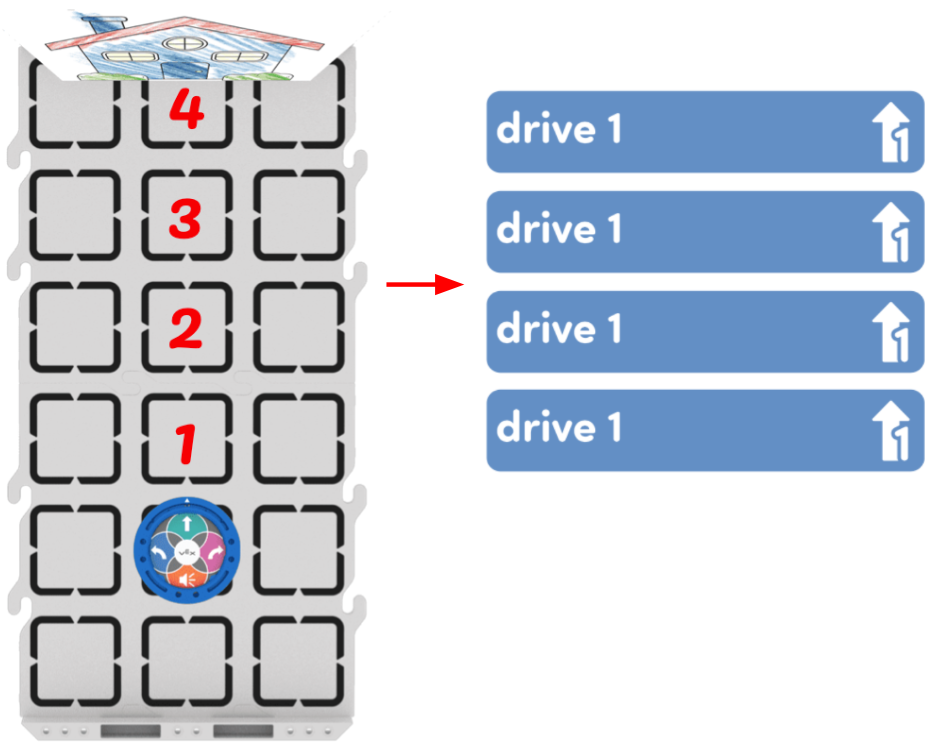
- بعد ذلك، خطط لتسلسل المشروع من خلال وضع بطاقات المبرمج على الطاولة. بمجرد أن تكون راضيًا عن خطة مشروعهم،
أدخل بطاقات المبرمج في المبرمج بدءًا من الأعلى والعمل لأسفل.
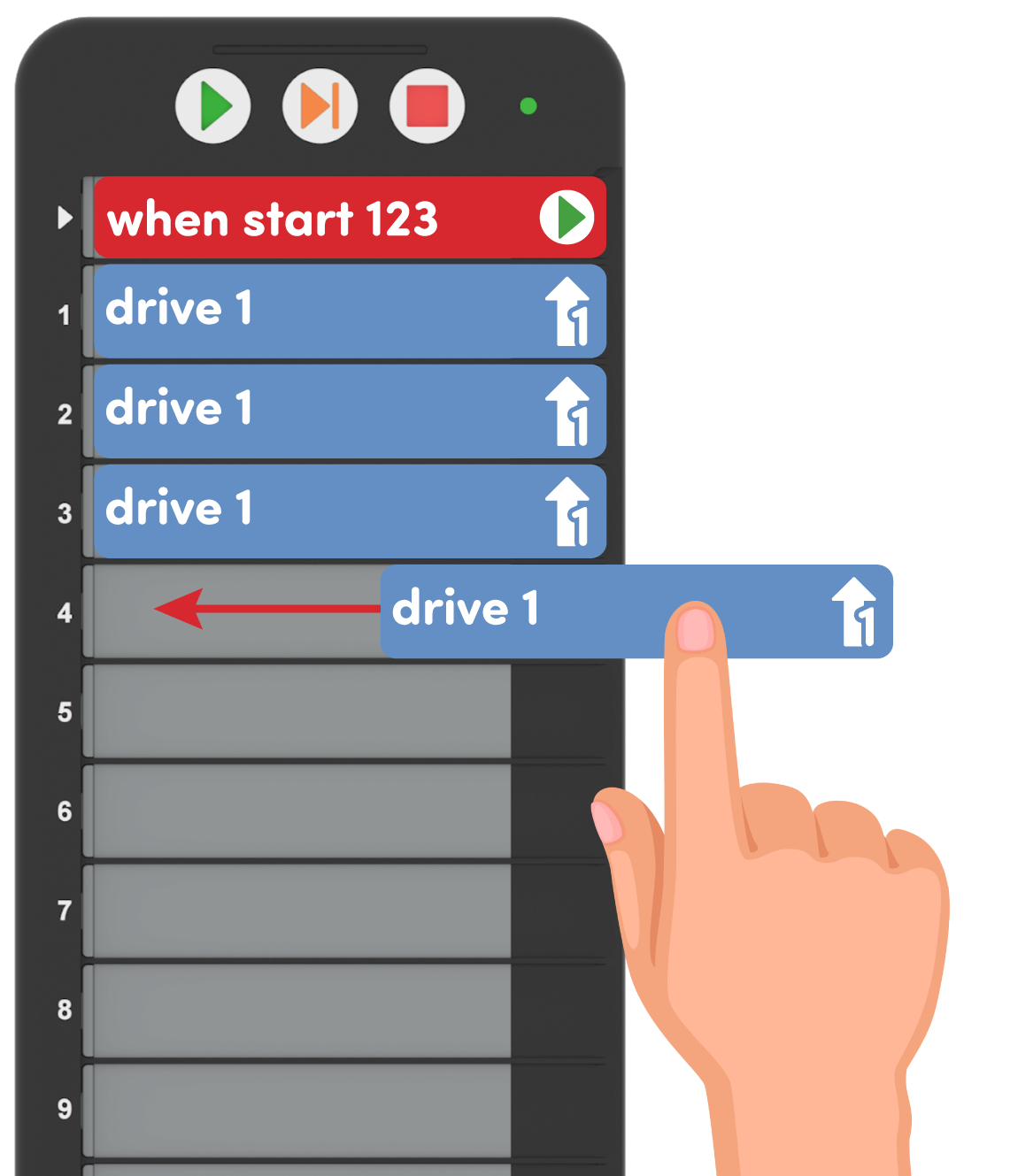
- حدد "ابدأ" لاختبار المشروع ومعرفة ما إذا كان روبوت 123 يحقق الهدف المحدد في الخطوة الأولى.
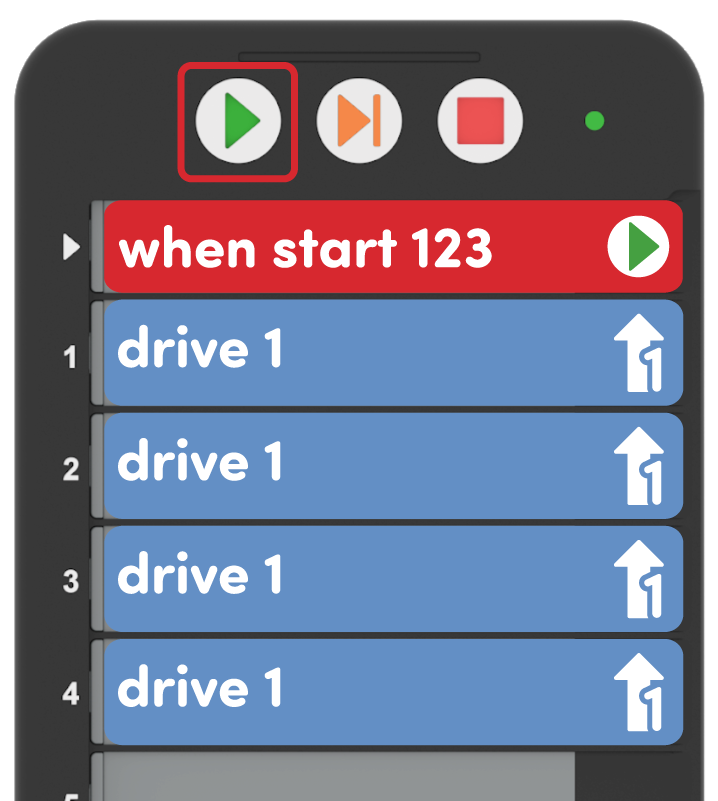
إذا كنت ترغب في تغيير مشروعك، فما عليك سوى إزالة بطاقات المبرمج من المبرمج، وإعادة ترتيب البطاقات، وإدراجها مرة أخرى في المبرمج لتحديث مشروعك.
التحديد - ما هو المستشعر ؟
المستشعر هو في جوهره جهاز يساعد الروبوت على فهم العالم من حوله. يقوم بذلك من خلال جمع البيانات حول بيئته والإبلاغ عنها، والتي يمكن استخدامها بعد ذلك في مشروع لاتخاذ قرارات الروبوت، أو أداء سلوكيات معينة. يمكن اعتبار هذا التسلسل حلقة → قرار → التفكير المنطقي.
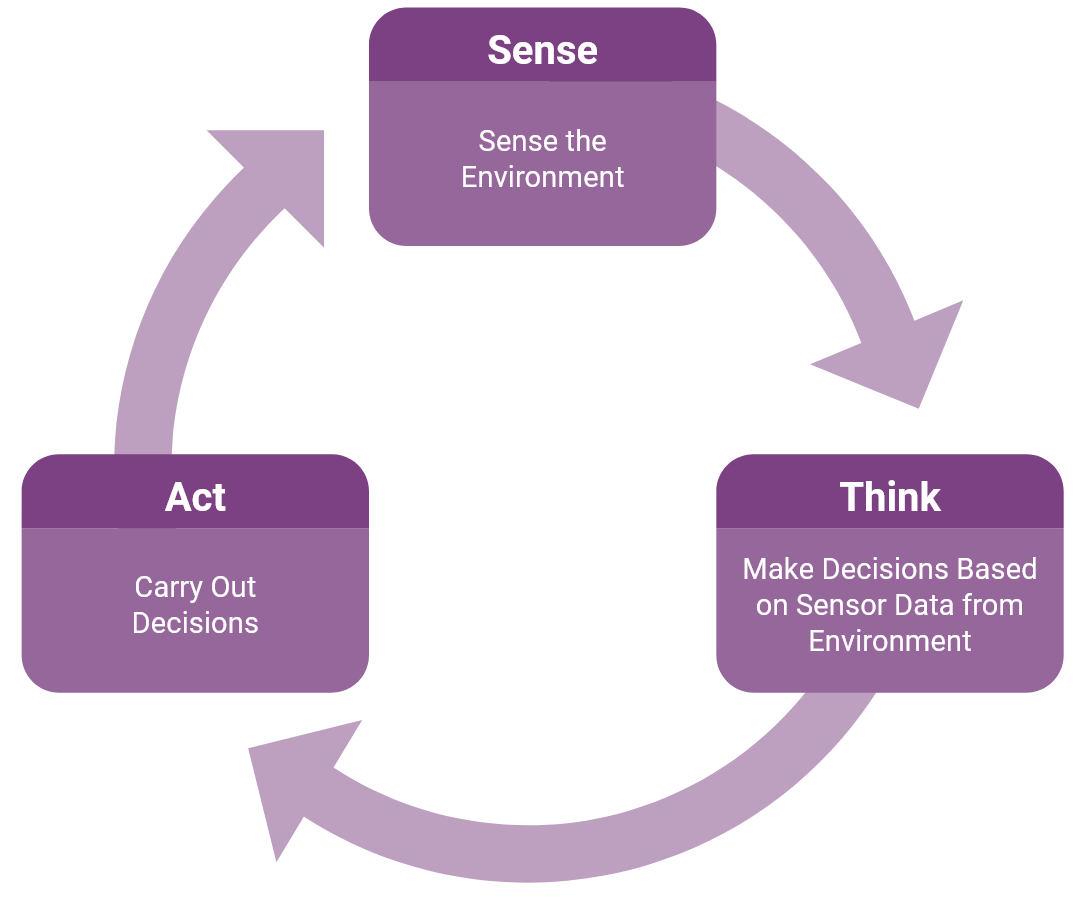
يستخدم روبوت 123 أجهزة استشعار لجمع البيانات من محيطه (Sense)، واتخاذ القرارات بناءً على هذه المعلومات (Think)، وتحويل هذه المعلومات إلى تعليمات للسلوكيات (ACT).
في هذه الوحدة، سيقوم الطلاب بترميز الروبوت 123 للكشف عن الذئب في طريقه إلى منزل الجدة. يقوم طلاب المشروع الذي ينشئونه بتنفيذ حلقة قرار Sense → Think → Act حيث سيقوم مستشعر العين "باستشعار" وجود كائن (" الذئب ")، ثم "يفكر" أو يتخذ قرارًا بالتوقف عن القيادة عند اكتشاف الكائن، ثم سيقوم الروبوت 123 بالتصرف والتوقف عن المضي قدمًا.
ما هو مستشعر العين ؟
يوجد مستشعر العين على الروبوت 123 على الجانب الأمامي، أسفل السهم الأبيض. يمكن استخدام مستشعر العين للكشف عن وجود أو عدم وجود كائن، وكذلك لونه أو مستوى سطوعه.

في هذه الوحدة، سيتم استخدام مستشعر العين للكشف عن وجود جسم (منزل الجدة أو الذئب) في مسار الروبوت 123. يعني موضع مستشعر العين على الروبوت 123 أنه يمكنه فقط اكتشاف الأشياء الموجودة أمامه مباشرة. ضع في اعتبارك هذا عندما تضع 123 روبوتًا وذئبًا مع طلابك حتى تهيئ المواد الطلاب للنجاح.

لمزيد من المعلومات حول كيفية ترميز مستشعر العين باستخدام المبرمج، راجع ترميز مستشعر العين VEX 123 باستخدام مقالة مكتبة Coder VEX.
كيف تعمل بطاقة "القيادة حتى الاعتراض "؟
تستخدم بطاقة Coder "Drive until object" بيانات من مستشعر العين لجعل محرك 123 Robot للأمام حتى يبلغ مستشعر العين عن اكتشاف كائن. عند اكتشاف جسم ما، سيتوقف روبوت 123 عن القيادة.
![]()
هذا مفيد في المشروع عندما يكون الموقع الدقيق لكائن أو عقبة غير معروف، أو لا يمكن التخطيط له. في هذه الوحدة، سيستخدم الطلاب أولاً بطاقة المبرمج "Drive until object" لمعرفة أن روبوت 123 يمكنه القيادة إلى منزل الجدة بنجاح مع نفس المشروع، بغض النظر عن المكان الذي يبدأ فيه رحلته.
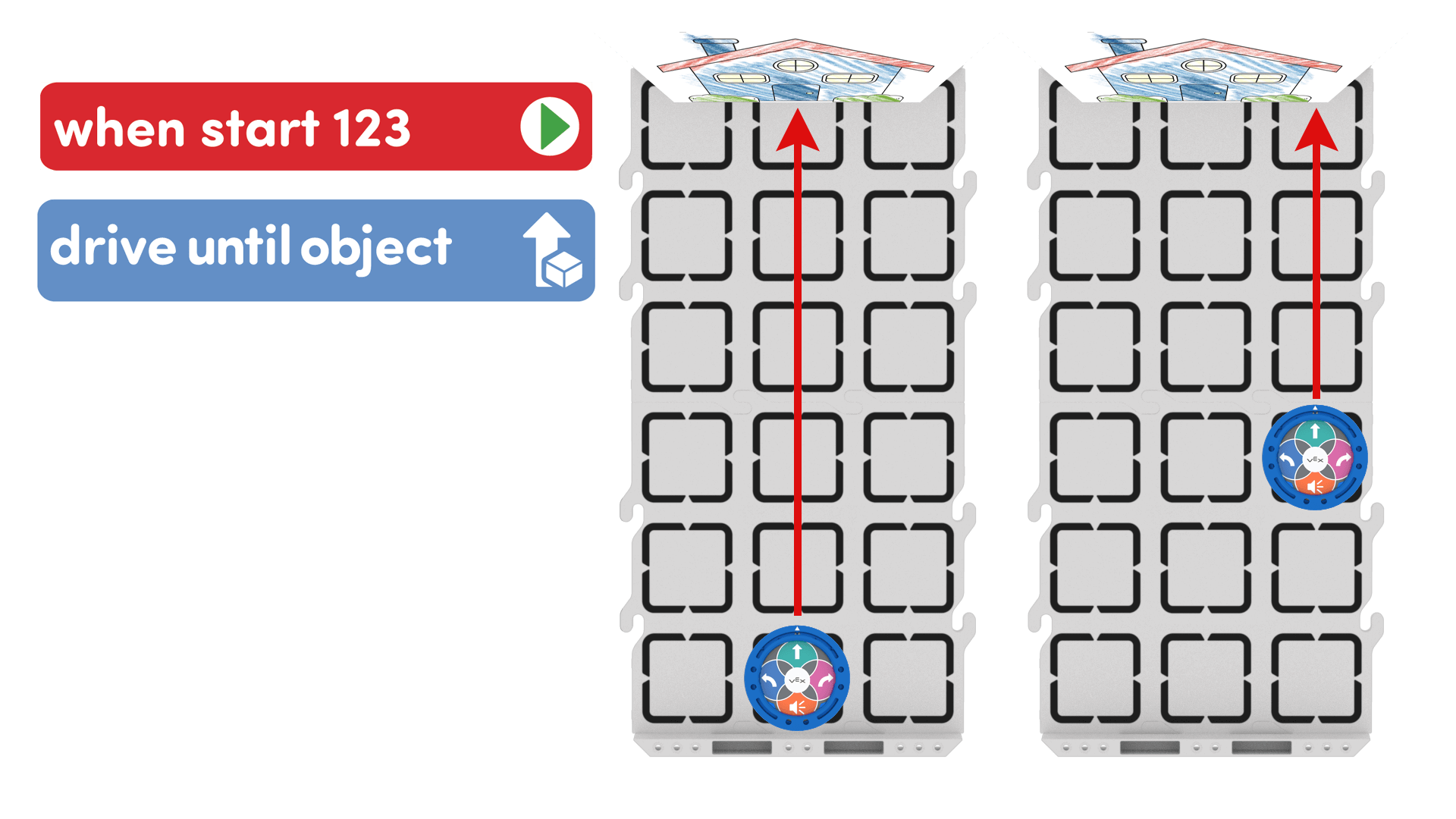
كيف تعمل بطاقات "If red" و "Else" و "End if" معًا ؟
يمكن استخدام بطاقات المبرمج هذه لإنشاء مشروع حيث يستخدم الروبوت بيانات مستشعر العين حول اللون المكتشف لاتخاذ قرار، وأداء سلوكيات مختلفة بناءً على اللون المكتشف.
في المختبر 3، سيستخدم الطلاب لون الكائن المكتشف لترميز الروبوت 123 لإخافة الذئب الأحمر أو قرع جرس منزل الجدة. يتم تنظيم هذا باستخدام بطاقات الترميز "إذا كانت حمراء" و "أخرى" و "إنهاء إذا". تعمل هذه البطاقات معًا لتشكيل عبارة مشروطة. يتم استخدام عبارة شرطية لتنفيذ تسلسل معين من التعليمات إذا تم استيفاء الشرط (الإبلاغ عن صواب)، ومجموعة أخرى من التعليمات إذا لم يتم استيفاء الشرط (الإبلاغ عن خطأ)، وبالتالي "تتفرع" تدفق المشروع. سيتم تنفيذ فرع واحد فقط من البيان الشرطي عند تشغيل المشروع، مما يتسبب في اتخاذ الروبوت قرارًا. في المختبر 3، الحالة التي يتم فحصها هي حالة أن تكون حمراء (" إذا كانت حمراء "بطاقة الترميز). سيتم الإبلاغ عن الكائن المكتشف إما باللون الأحمر (صواب) أو الإبلاغ عنه بأنه ليس أحمر (خطأ).

توضح الصورة أعلاه عملية صنع القرار وكيفية عمل التفرع مع المشروع. يتم استخدام "إنهاء إذا" لإنهاء العبارة الشرطية، والإشارة إلى أن جزء اتخاذ القرار من المشروع قد اكتمل - هذه هي نهاية عملية اتخاذ القرار إذا. سيتم إكمال أي أوامر تتم إضافتها بعد هذه البطاقة بعد اتخاذ القرار.

تعرض هذه الرسوم المتحركة المشروع من المختبر 3. انظر إلى تسليط الضوء على المبرمج لمعرفة كيفية تحرك تدفق المشروع أثناء اتخاذ القرار.
التكرار - كيف تعمل بطاقة كودر "Go to start "؟
تنشئ بطاقة المبرمج "Go to start" حلقة إلى الأبد، مما يتسبب في عودة المشروع إلى بطاقة المبرمج "When start 123" وتكرار السلوكيات بالتسلسل إلى الأبد، حتى يتم إيقاف المشروع.
هذا مفيد في المشروع لجعل الروبوت يكرر نفس السلوكيات باستمرار، أو يتخذ نفس القرار مرارًا وتكرارًا. في
المختبر 3، يتم وضع بطاقة "Go to start" Coder بعد اكتشاف الكائن واتخاذ القرار. هذا يكرر اتخاذ القرار مرارًا
وتكرارًا، مما يجعل المشروع والخوارزمية.
استراتيجيات التدريس مع المبرمج في هذه الوحدة
يوفر المبرمج فرصة للطلاب والمعلمين للتفاعل مع التعليمات البرمجية ومشاركتها بسهولة وبشكل ملموس خلال أنشطة المختبر.
دعم القراء قبل أو في وقت مبكر — تم تصميم بطاقات المبرمج لدعم القراء قبل، أو القراء في وقت مبكر، وذلك باستخدام الرموز لتمثيل كلمات البطاقة نفسها، حتى يتمكن الطلاب من قراءة الصور بشكل أساسي إذا لم يتمكنوا من قراءة الكلمات بعد. شجع الطلاب على استخدام صور الأيقونات هذه لمساعدتهم أثناء عملهم على بناء مشاريعهم. عزز ذلك من خلال الإشارة إلى الصور الموجودة على بطاقات المبرمج عند تسميتها مع الطلاب، مثل "عندما تبدأ بطاقة المبرمج 123، البطاقة ذات السهم الأخضر، تبدأ دائمًا أولاً."
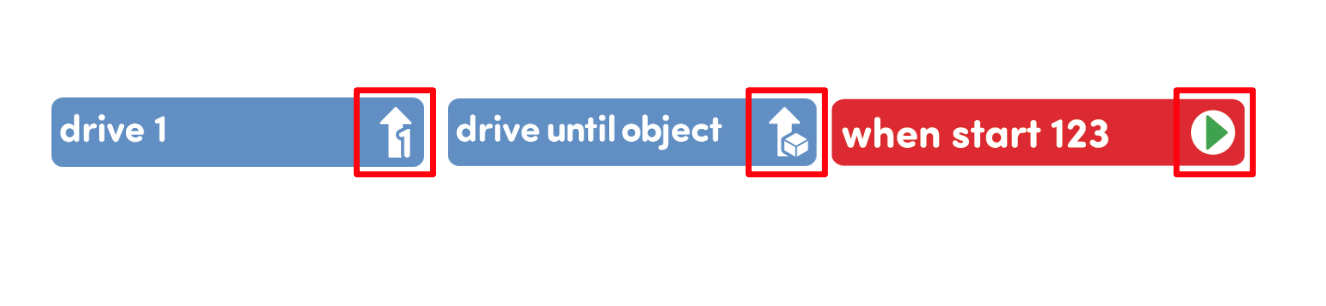
التحقق من التعليمات البرمجية ومشاركتها بسهولة — بمجرد تحميل بطاقات المبرمج في المبرمج، يمكن للطلاب رفع المبرمج لإظهار التعليمات البرمجية الخاصة بهم، تمامًا كما لو كانوا يحملون سبورة بيضاء تحتوي على حل للرياضيات. استخدم هذه الاستراتيجية أثناء التدريس الجماعي، كوسيلة للتحقق من دقة الطلاب قبل بدء مشاريعهم. يمكنك بسرعة وسهولة معرفة ما إذا كانت بطاقات المبرمج الصحيحة مستخدمة، وما إذا كانت مدرجة بالترتيب الصحيح، والتأكد من أنها ليست مقلوبة أو مقلوبة. عند تسجيل الوصول مع المجموعات لتسهيل النشاط المستقل، انظر إلى بطاقات المبرمجين والمبرمجين للتحقق من التقدم.
لمعرفة المزيد حول استخدام المبرمج كأداة تعليمية، راجع هذه المقالة في مكتبة VEX.
ما هي بطاقات المبرمج التي تحتاجها ؟
تمثل بطاقات المبرمج 123 أمر روبوت يتم إدخالها في المبرمج وتستخدم لترميز 123 روبوت. فيما يلي قائمة ببطاقات الترميز الرئيسية المستخدمة خلال هذه الوحدة. راجع قسم إعداد البيئة في الملخص في كل مختبر للحصول على معلومات أكثر تفصيلاً حول تنظيم وتوزيع بطاقات المبرمج على طلابك.
| بطاقة المبرمج | السلوك | مثال |
|---|---|---|
 |
يبدأ المشروع عند الضغط على زر "ابدأ" في المبرمج. | |
 |
123 سيقود الروبوت إلى الأمام بطول روبوت واحد. هذا يساوي 1 مربع في حقل 123. |  |
 |
123 سيقود الروبوت إلى الأمام بطول روبوتين. هذا يساوي مربعين في حقل 123. | 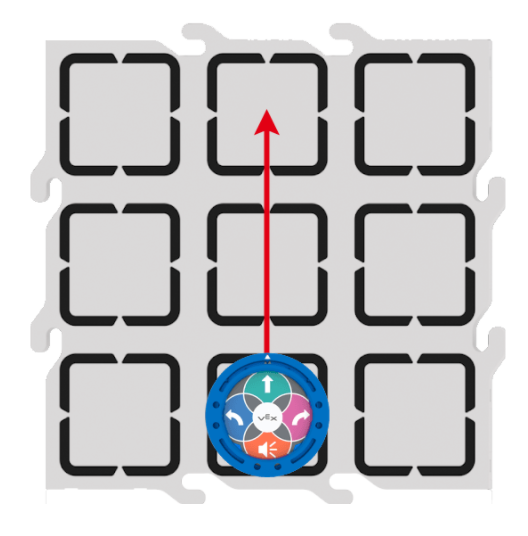 |
 |
123 سيدفع الروبوت إلى الأمام 4 أطوال روبوت. هذا يساوي 4 مربعات في حقل 123. |  |
 |
123 سوف يتقدم الروبوت إلى الأمام حتى يكتشف مستشعر العين كائنًا ما. | 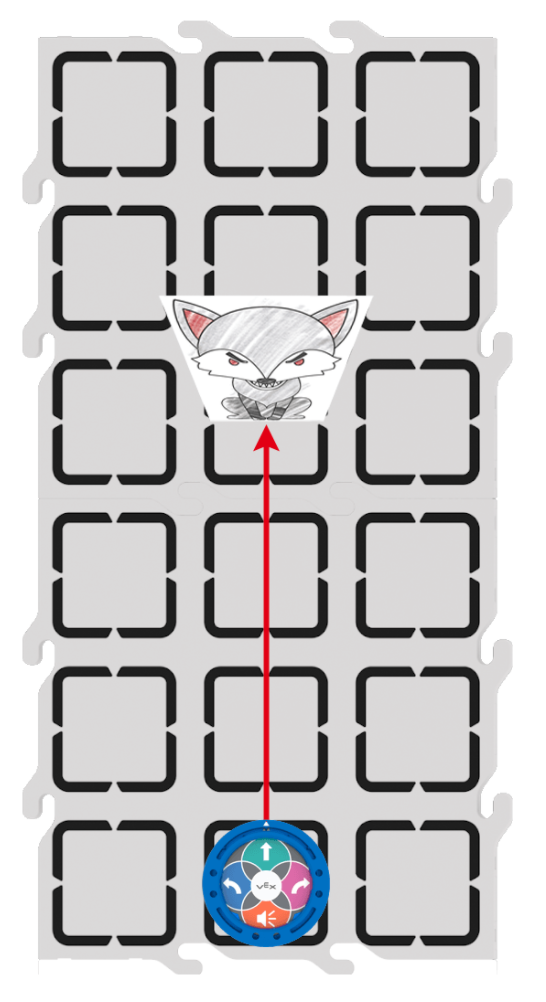 |
 |
يستخدم مستشعر العين للتحقق مما إذا تم اكتشاف اللون الأحمر. | |
 |
تستخدم جنبًا إلى جنب مع بطاقة ترميز "إذا". ستقوم بطاقة الترميز "ELSE" بتشغيل بطاقات الترميز تحت "ELSE" إذا لم يتم استيفاء شرط بطاقة الترميز "IF". | |
 |
ينهي سلسلة من بطاقات الترميز "إذا" و "آخر" | |
 |
سيعود المبرمج إلى بطاقة المبرمج "عند بدء التشغيل 123" ويستمر في تشغيل المشروع. |
قدم للطلاب بطاقات مبرمج إضافية من فئات المظهر أو الأصوات لتوسيع مشاريعهم لإخافة الذئب في اللعب الجزء 2 من المختبر 2. للحصول على قائمة كاملة ببطاقات المبرمج وسلوكياتها، راجع مقالة VEX Coder Card Reference Guide VEX Library.
استكشاف أخطاء مستشعر العين وإصلاحها في المختبر 3
إذا كان مشروعك في المختبر 3 لا يعمل على النحو المنشود، فقد تكمن المشكلة في الطريقة التي يكتشف بها مستشعر العين الأشياء وألوانها في فصلك الدراسي. قبل استكشاف أخطاء مستشعر العين وإصلاحها، قد يكون من المفيد فهم القليل حول كيفية عمله عندما يتعلق الأمر باكتشاف الألوان.
يكتشف مستشعر العين "قيمة تدرج اللون" التي تتوافق مع اللون، وليس "اللون" على وجه التحديد. هناك العديد من درجات اللون الأحمر والأزرق والأخضر، ولكل منها قيمة لون خاصة به. الألوان التي تم الإبلاغ عنها كما اكتشفها المستشعر، هي في الواقع نطاقات من قيمة اللون التي ترتبط بـ "الأحمر" أو "الأزرق" أو "الأخضر". يكتشف مستشعر العين قيمة تدرج اللون للكائن الموجود أمامه، وإذا كانت هذه القيمة تقع ضمن النطاق المحاذي لـ "الأحمر" أو "الأزرق" أو "الأخضر"، فسيتم الإبلاغ عن اللون على هذا النحو.
هناك العديد من استراتيجيات استكشاف الأخطاء وإصلاحها التي يمكنك أيضًا محاولة جعل المشروع يعمل على النحو المنشود.
- اضبط الضوء المحيط - مستشعر العين في روبوت 123 حساس للضوء. إذا كان الضوء المحيط في الغرفة مظلمًا، أو صبغ لونًا أصفرًا، كما قد تفعل مصابيح الفلورسنت، فقد يؤثر ذلك على قراءات ألوان مستشعر العين. حاول نقل الإعداد إلى مساحة أكثر إشراقًا في الفصل الدراسي، أو قم بتشغيل أضواء إضافية لمعرفة ما إذا كان ذلك يساعد الروبوت على اكتشاف الألوان بشكل أكثر دقة.
- اختبر اكتشاف الألوان باستخدام روبوت 123 آخر - تتم محاذاة القيم "الحمراء" و "الخضراء" و "الزرقاء" التي يتم اكتشافها بواسطة مستشعر العين مع قيم تدرج اللون الأحمر والأخضر والأزرق لـ 123 Robots. استبدل الذئب الأحمر بروبوت 123 أحمر، وقم بتشغيل المشروع. إذا كان المشروع يعمل الآن على النحو المنشود، فتأكد من أن لون الذئب هو نفسه، أو لون مشابه للون الأحمر للروبوت 123.
- اختبر اكتشاف الألوان باستخدام تطبيق Classroom - مع تشغيل الروبوت 123، افتح تطبيق
Classroom، وحدد الروبوت الذي تختبره، وحدد "إظهار معلومات الجهاز". مع فتح معلومات الجهاز، يكون
المستشعر الأول الذي يعرض البيانات هو مستشعر العين. يبلغ مستشعر العين عن اللون الذي يكتشفه المستشعر (أحمر
أو أزرق أو أخضر أو غير متوفر)، وقيمة التدرج التي يتم اكتشافها بالدرجات. ضع الروبوت 123 أمام الذئب الأحمر،
وانظر إلى اللون وقيمة اللون التي يتم الإبلاغ عنها في تطبيق Classroom.
- إذا لم يكن اللون المبلغ عنه "أحمر"، فاستبدل أولاً الذئب الأحمر بروبوت 123 أحمر، وتحقق مما إذا كان الروبوت يبلغ عن اللون الأحمر. إذا حدث ذلك، فاضبط لون الذئب الأحمر ليتناسب بشكل أفضل مع الروبوت الأحمر، واستخدم قراءات تطبيق Classroom لمساعدتك في هذه العملية.
- يمكنك أيضًا محاولة ضبط الإضاءة المحيطة في الفصل الدراسي، لمعرفة ما إذا كان ذلك يساعد قراءات الألوان الخاصة بك على أن تكون أكثر دقة أيضًا.
- عرض مقالة استخدام تطبيق Classroom لاستكشاف أخطاء روبوت 123 وإصلاحها لمزيد من المعلومات.
- اطلع على مقالة استكشاف الأخطاء وإصلاحها في مستشعرات VEX 123 للحصول على خطوات ومعلومات إضافية لاستكشاف الأخطاء وإصلاحها.